Obwohl viele Smartphone-Nutzer Messeger-Apps wie WhatsApp, Telegram, Facebook Messenger verwenden, beleibt SMS eine wichtige Funktion des Smartphones. Die SMS-Nachrichten enthalten wichtige Informationen wie Termin, Bestätigungscode. Möchten Sie SMS von Ihrem Samsung-Telefon sichern? Sind Sie auf der Suche nach einem Tool, das Samsung SMS auf PC speichern kann? In diesem Artikel stellen wir Ihnen drei einfache Methoden dazu vor, Samsung SMS zu sichern.
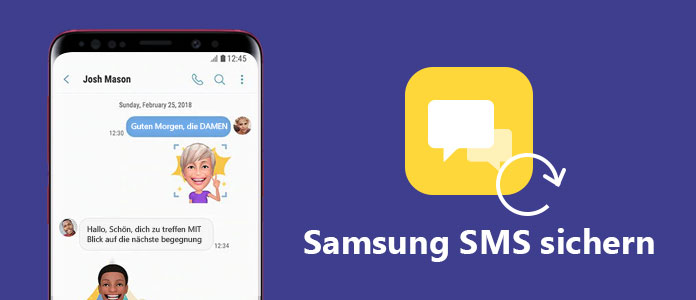
FoneLab Android Datensicherung & Wiederherstellung bietet Ihnen eine einfache Methode zur Sicherung der SMS-Nachrichten auf dem Samsung-Smartphone. Mit einem Klick können Sie alle SMS-Nachrichten als ein Backup auf dem PC speichern. Nach der Sicherung können Sie das Backup später zurück auf das Samsung-Telefon wiederherstellen.
FoneLab unterstützt alle gängigen Samsung-Modelle, wie z.B. Samsung Galaxy S9/S8/S7/S6, Samsung Galaxy S5/S4/S3/S2, Samsung Galaxy Note 9/8/6/5/4, Samsung Galaxy J7/J6/J5/J3, Samsung Galaxy A8/A6/A5/A3. Neben SMS kann FoneLab auch Samsung Kontakte sichern.
Laden Sie die Software herunter und installieren Sie sie auf Ihrem Computer. Dann gehen Sie wie folgend vor, um Samsung SMS zu sichern.
Schritt 1: Das Samsung-Telefon an den PC anschließen
Öffnen Sie die FoneLab Software und klicken Sie auf „Android Datensicherung & Wiederherstellung“, und dann auf „Android Datensicherung“. Schließen Sie Ihr Samsung-Smartphone per USB-Kabel an den PC an. Dann müssen Sie zuerst auf dem Telefon USB-Debugging aktivieren.

Schritt 2: Nachrichten wählen und Backup starten
Wählen Sie den Datentyp „Nachrichten“ aus. Möchten Sie das Backup verschlüsseln, aktivieren Sie die Option „Backup verschlüsseln“. Klicken Sie anschließend auf den Button „Starten“ und wählen Sie einen Speicherort für das Backup.
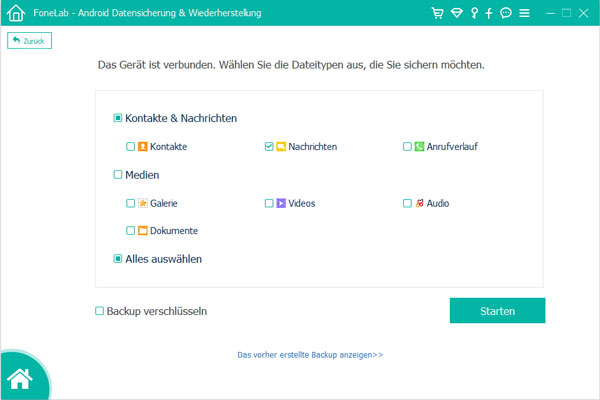
Schritt 3: Samsung SMS sichern
Nun wird FoneLab SMS-Nachrichten von Ihrem Samsung-Telefon auf den PC sichern. Der Vorgang dauert einige Minuten, ja nach der Menge der SMS. Nachdem der Vorgang abgeschlossen ist, wird Ihnen angezeigt, wie viele Samsung SMS erfolgreich gesichert sind.
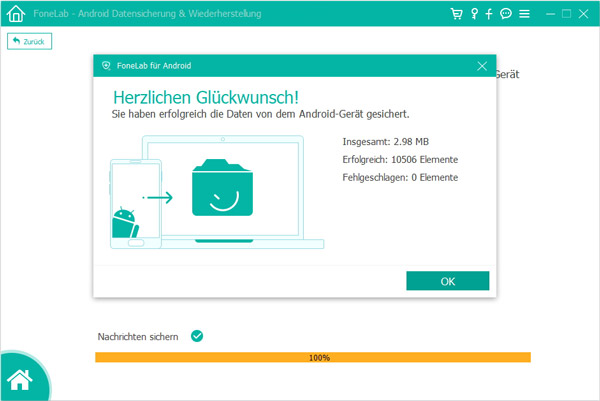
Schritt 4: Das SMS Backup ansehen
Das Backup wird in einer Liste angezeigt. Sie können die Inhalte des Backups ansehen und später wiederherstellen.
Samsung hat sein eigenes Tool namens Samsung Smart Switch für die Datensicherung vom Samsung-Smartphone entwickelt. Mit dieser Freeware können Sie leicht Ihre SMS-Nachrichten vom Samsung auf PC speichern.
Free Download: https://www.samsung.com/de/apps/mobile/galaxyapps/smart-switch/
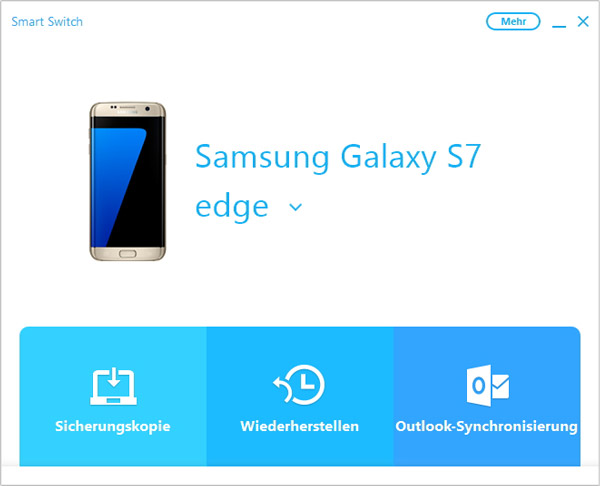
Schritt 1: Öffnen Sie Smart Switch und verbinden Sie Ihr Samsung-Smartphone mit dem PC. Nun wird die Software Ihr Telefon erkennen.
Schritt 2: Entsperren Sie das Samsung-Telefon und erlauben Sie den Zugriff auf die Handy Daten.
Schritt 3: Klicken Sie auf „Sicherungskopie“. Nun wird die Software Samsung Daten einschließlich SMS-Nachrichten auf den PC sichern.
In Google Play finden Sie auch viele Apps, die SMS vom Samsung-Smartphone sichern können. Hier empfehlen wir Ihnen die kostenlose App SMS Backup & Restore. Mit dieser App können Sie SMS-Nachrichten direkt auf dem Samsung-Telefon sichern, ohne PC zu nutzen.
Eine detaillierte Anleitung finden Sie in diesem Artikel: SMS Backup & Restore.
Fazit
Oben haben wir Ihnen drei Tools für die Sicherung der Samsung SMS vorgestellt. Mit FoneLab Android Datensicherung & Wiederherstellung, Samsung Smart Switch und SMS Backup & Restore können Sie leicht SMS-Nachrichten von Ihrem Samsung-Telefon sichern. Sollten Sie ein weiteres Tool kennen, schreiben Sie unten einen Kommentar.